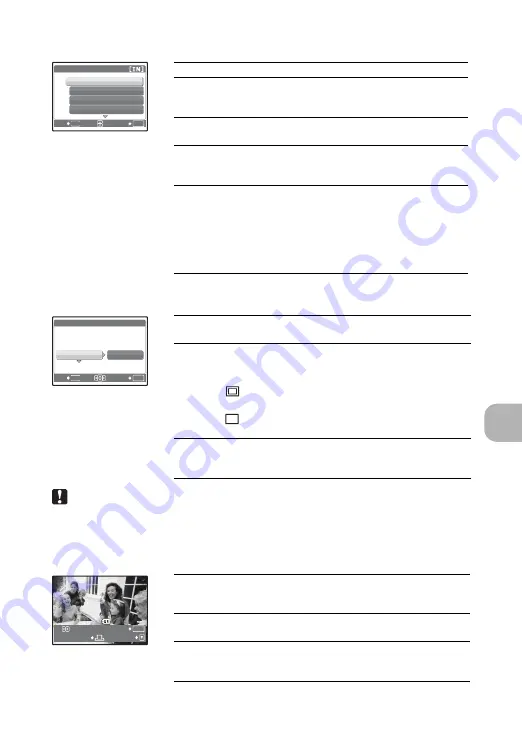
Impre
si
ón
d
e
fo
tog
ra
fía
s
ES
33
Nota
• Cuando no aparece la pantalla [PAPEL IMPR.], las opciones [TAMAÑO], [SIN
BORDES] y [FOTOS/HOJA] están ajustadas a [ESTÁNDAR].
Presione
XY
para seleccionar la fotografía que desea imprimir. También puede
usar el mando de zoom y seleccionar una fotografía de la visualización de índice.
Selección de un modo de impresión
Selección del papel de impresión
Selección de la fotografía que se va a imprimir
OK
MENU
S M O D O I M P
IMPRIMIR
IMPR. TODO
IMP. MULTI
TODO IND.
ACEPT.
SALIR
IMPRIMIR
Imprime la fotografía seleccionada.
IMPR. TODO
Imprime todas las fotografías
almacenadas en la memoria interna
de la tarjeta.
IMP. MULTI
Imprime una fotografía en formato de
presentación múltiple.
TODO IND.
Imprime un índice de todas las
fotografías almacenadas en la
memoria interna o en la tarjeta.
ORDEN
IMPRESIÓN
Imprime las fotografías de acuerdo
con los datos de reserva de impresión
almacenados en la tarjeta. Si no se
han efectuado reservas de impresión,
esta opción no está disponible.
g
OK
MENU
[IN]
P A P E L I M P R .
T A M A
T A M A Ñ O
SIN BORDES
SIN BORDES
T A M A Ñ O
SIN BORDES
ESTÁNDAR
ESTÁNDAR
ACEPT.
ATRÁS
TAMAÑO
Elija uno de los tamaños de papel
disponibles en la impresora.
SIN BORDES
Se puede seleccionar con marco o sin
marco. En el modo [IMP. MULTI], no se
puede seleccionar el cuadro.
DES. (
)
La fotografía se imprime dentro de un
marco en blanco.
ACT. (
)
La impresión de la fotografía ocupa toda la
página.
FOTOS/HOJA
Disponible sólo en el modo [IMP. MULTI].
El número de copias que se pueden imprimir
varía dependiendo de la impresora.
OK
1 0 0 - 0 0 0 4
1 0 0 - 0 0 0 4
[IN
IN]
MAS
IMPR.1C.
IMPRIMIR
IMPRIMIR
Imprime una copia de la fotografía
seleccionada. Si se selecciona [IMPR.1C.]
o [MAS], se imprimen una o más copias.
IMPR. 1C.
Realiza una reserva de impresión para la
fotografía mostrada.
MAS
Selecciona el número de copias y los
datos que se van a imprimir para la
fotografía mostrada.
Summary of Contents for FE 230 - Digital Camera - Compact
Page 75: ...VH910201 ...
















































